Редакциялық баспа жұмысын автоматтандыру: бағдарламалық жүйелер мен ақпараттық қауіпсіздік


МАЗМҰНЫ
Редакциялық баспа жұмысын жүргізудің
заманауи тәсілдері
1. 1. Газет жұмысының бағдарламалық зерттеу жолдары
Қазақстан Республикасының нарықтық экономикаға өтуіне және жаһандану үрдісіне байланысты ақпараттар ағыны толастап тарауда. Барлық сала мен өндіріс орындарында жаңару мен жылжу үшін әлем ақпараттарының ықпалы үлкен. Нарықтың қатаң заңына төтеп беру үшін көптеген ақпаратты өңдеп пайдаға асыра білген ұтымды.
Соңғы жылдарда халық шаруашылығын басқаруда бөлістірілген жүйелер концепциясы пайда болды, мұнда ақпараттың локальді өңделуі қарастырылады. Бөлістірілген басқару идеясын жүзеге асыру үшін кәсіби персоналды ЭЕМ негізінде әрбір басқару деңгейі үшін және әрбір пәндік облыс үшін автоматтандырылған жұмыс орнын құру қажеттілігі пайда болды.
Әрбір басқару объекті үшін функционалды тағайындалуларына сәйкес автоматтандырылған жұмыс орындарын қарастыру қажет.
Біздің жағдайда басқару объектісі болып «Ақжол», «Егемен Қазақстан» т. б. баска баспа мекемелерінің автоматтандырылған жұмыс орны табылады.
Газет бетінің 1-парағы төменде көрсетілген:
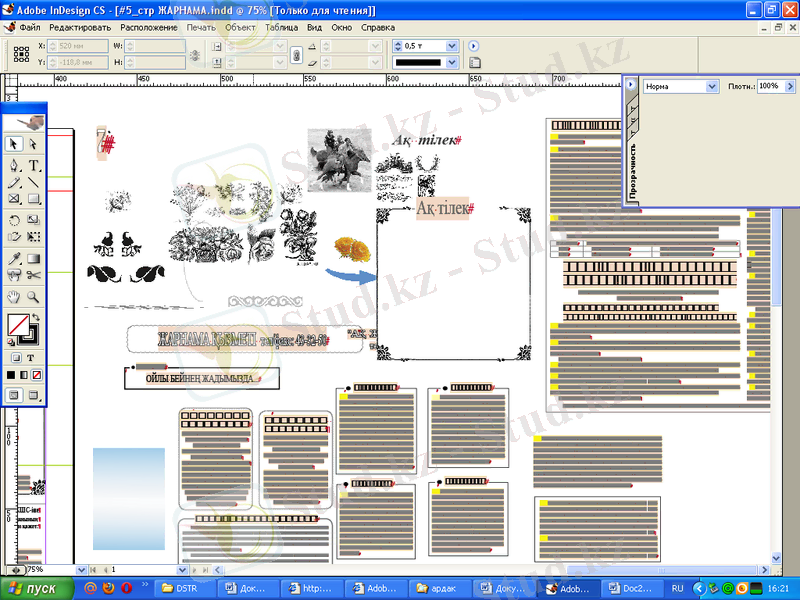
Сурет 1. 1. Газет бетінің 1-парағының шаблоны
«Ақжол» баспасы автоматтандырылған жұмыс орны мерзімдік басылымдарға жазылу бойынша жылдам және сапалы қызмет көрсетуге мүмкіндік береді.
Жүйенің негізгі функционалды модульдері келесі жұмыстарды іске асырады:
- мерзімдік басылымдарға жазылу бойынша жеке тұлғалар мен ұйымдарға қызмет көрсету;
- жеке тұлғалар мен ұйымдарға каталогты ұсыну;
- киоскілер бойынша газет, журналдарды тарату;
- жеке тұлғаларға газет, журналдардың жеткізілуін бақылау;
- ұйымдарға газет, журналдардың жеткізілуін бақылау;
- жеке тұлғалардың газет, журналдарға жазылуы бойынша өтініш құжатын бас ұйымға жіберу;
- ұйымдардың газет, журналдарға жазылуы бойынша өтініш құжатын бас ұйымға жіберу;
- басылымдарға жазылу бойынша төлемдерді бақылау.
«Ақжол» баспасы мекемесінде мерзімдік басылымдарға жазылуы бойынша қызметтер көрсету үшін сенімді ақпаратты иемденуі тиіс. Сондықтан «Ақжол» баспасы мекемесі үшін қызметтер мен кіріс, шығыс ақпарат ағымдарын басқаруда мекеменің барлық іс - әрекеті туралы толыққанды ақпарат алуға мүмкіндік беретін жүйе қажет. Ал ол үшін барлық есептерді бір жалпылама ақпараттық жүйеге біріктіру керек.
Adobe InDesign CS интерактивті бағдарламалық жабдығы арқылы шығарылған газет бетінің нақты мәліметтер көрсетілген беті:
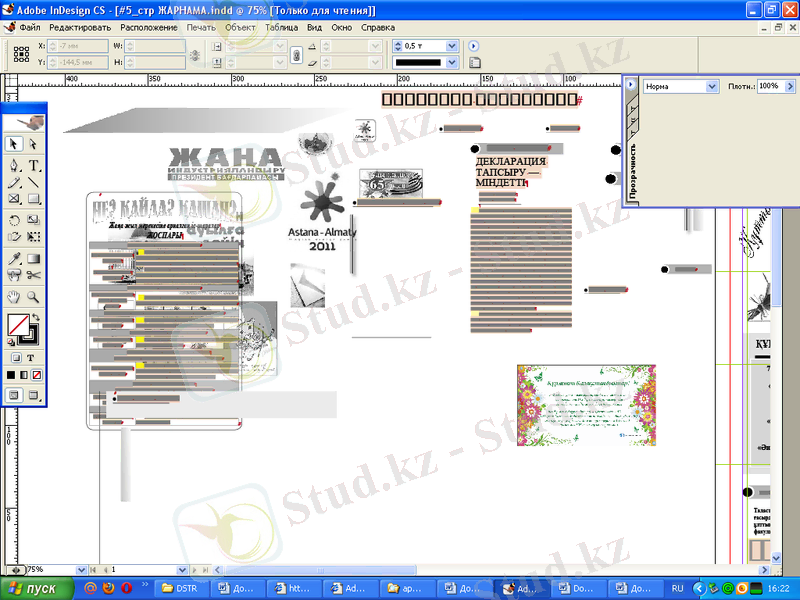
Сурет 1. 2. Газет бетін дайындау шаблоны
«Ақжол» баспасының электрондық мекен-жайы: Ак жол Тараз Газета г. Тараз, ул. Сулейманова, 5, площадь Достык, Дом печати., 8 (7262) 43-33-08, гл. редактор - Галым Касабай ak-jol-taraz@rambler. ru
Қазіргі уақытта программалық қамтамасыз ету нарығында программалық қамтамасыз етудің концептуалды модельдеуін жүргізуге мүмкіндік беретін мәліметтер қорын автоматты жобалауының көптеген универсалды орталары пайда болды.
Облыстық «Ақжол» газетінің баспасында қолданылатын аппараттық және бағдарламалық құралдары - Adobe InDesign CS интерактивті бағдарламалық жабдығының электрондық пошталық мекен - жайы: dgurski@minsk. piter. com («Питер», компьютерлік редакция) . Баспаның келесі сайтында http://www. piter. com осы бағдарламалық құрал жайлы толық мәлімет алуға болады.
Adobe InDesign CS интерактивті бағдарламалық жабдығы арқылы шығарылған газет бетінің 2 - парағы төменде көрсетілген:

Сурет 1. 3. Газеттің шаблондық көрінісі
Осы түрдегі жүйелердің іс - жүзінде барлығының негізінде қандайда ER - модель интерпретациясы жатыр.
Осы салада Platinum компаниясынан шығатын ең әйгілі программалық өнімдердің бірі болып Erwin табылады.
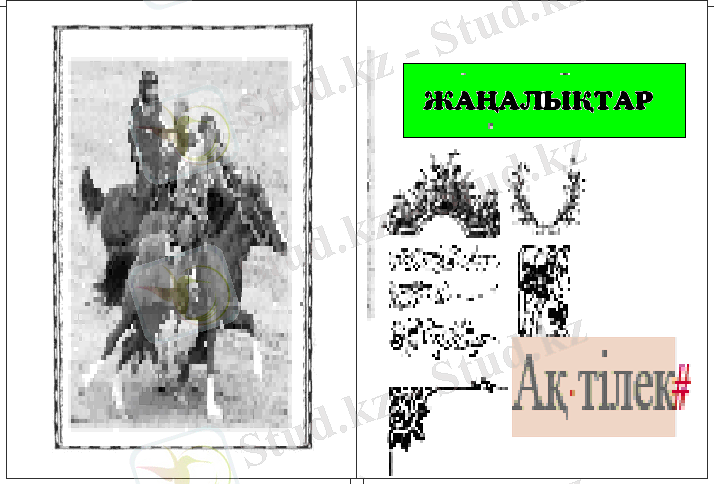
Сурет 1. 4. ERwin Windows - тың парақты дайындау шаблоны
ER - модель 1976 жылы Петер Пин -Шен Ченмен ұсынылған болатын. ER - модельдің көп түрлілігі қолданысында мәліметтер қорын жобалауға көптеген жаңа амалдар негізделген. Заттық облысты модельдеу аз көлемдегі әр текті компоненттерді кірістіретін графикалық диаграмма қолданысына негізделеді. Мәліметтер қоры концептуалды схемасының көрнекі көрінісіне байланысты ER - модельдер реляциялық мәліметтер қорын жобалауды автоматты қолдайтын Case жүйелерінде кең таралған.
ERwin - Case - Platinum фирмасынан шыққан мәліметтер қорын жобалау құралы болып табылады. ERwin Windows - тың графикалық интерфейсін, ER - диаграммалар құру құралдарын, мәліметтер қорының логикалық және физикалық сипаттамаларын құру редакторын және де жетекші реляциялық МҚБЖ қолдауы анықтылығын үйлестіреді.
Erwin - МҚБЖ немесе өңдеу құралдарына негізделген қандай да бір нақты фирманың технологиясына бағыныңқы емес. Ол мәліметтер қорының түрлі серверлері мен қолданбалы МҚБЖ - лерді қолдайды, сонымен бірге ODBC интерфейсі арқылы мәліметтер қорына ене алады. Ағымдағы Erwin 3. 5. 2. версиясында 23 МҚБЖ қолдауы орнатылған, олардың ішінде: Oracle, Microsoft SQL Server және тағы басқа.
Erwin 3. 5. 2. басқа да клиенттік қосымша бөлігін жасаудың танымал құралдарымен біріге отырып қолдануға болады: PowerBuilder, VisualBasic, Visual FoxPro 2. 5.
Erwin диаграммасы үш негізгі блоктардан құралады: мәндер, атрибуттар және байланыстар.
Мән - бұл кез-келген нақты және елестетілетін объект, ол жайлы ақпаратты мәліметттер қорында сақтау қажет. ER - модель диаграммаларында сущностті әдетте тікбұрыш түрінде белгілейді, оның ішінде сущност аты жазылады. Мән анық мағыналы мәнмен аталуы тиіс және зат есімнің жекеше түрінде болуы керек. Сущностің типі мен экземплярын ажырату керек. Мәннің аты экземплярға емес, типіне тағайындалады. Мән экземпляры - бұл біртекті заттар, ойлар, оқиғалар жиынындағы нақты зат [5] .
Мән атрибуттар жиынтығы шексіз, ақпараттық жүйені өңдеу кезінде ол қолданушы қажеттілігі мен онымен шығарылатын есепке байланысты.
Инфологиялық модельді құру кезінде ағымдағы есептерді және болашақтағы қолданушы қажеттілігін ескере отырып түсініктердің қасиеттерін мүмкін болғанша толық сипаттауға тырысады.
ER - диаграммаларда атрибуттар модельдің түрлі болып келуіне байланысты әр түрлі белгіленеді.
Мысалға, атрибуттардың әріптері тікбұрыштың ішінде кіші әріптермен жазылады. Басқа жағдайларда атрибуттар тік бұрыштан тыс тұрып, онымен сызықты байланысуы мүмкін. Кілттік атрибуттарды әдетте белгілеп қояды. Кейде атрибут овалдың ішіне орналастырады. ER - диаграммалардың аса күрделі элементеріне мәндердің ішкі типтері жатады.
Ішкі типтер анықталатын мәндер супер типтер деп аталады. Ішкі типтер толық жиынды құруы тиіс, яғни супертиптің кез - келген экземпляры қандайда ішкі типке жатуы тиіс.
Мәселерді зерттей отырып, мынандай мәндерді бөліп көрсетуге болады.
Басылым типі - барлық газет, журналдардың типі және көлемі көрсетіледі.
Каталог - газет, журналдар туралы барлық мәліметтер.
Ұйымдардың жазылуы - барлық ұйымдардың газет, журналдарға жазылғаны туралы мәліметтер.
Ұйымдар - барлық ұйымдар туралы жалпы мәліметтер.
Жетекшілер - барлық жауаптылар туралы жалпы мәліметтер.
Жеке тұлғалардың жазылуы - барлық жеке тұлғалардың газет, журналдарға жазылғаны туралы мәліметтер.
Жазылушылар - барлық жеке тұлғалар туралы жалпы мәліметтер.
Газет, журналдарды таратушылар - барлық таратушылар туралы жалпы мәліметтер.
Сату есебі - киоскілер бойынша газет, журналдардың таратылуы жайындағы мәліметтер.
Киоск - барлық киоскілер туралы жалпы мәліметтер.
Басылым типі. Кілттік атрибутқа код типін аламыз. Ал қалған атрибуттарға типті және көлемді аламыз. Бұлардың мінездемелері алдында қарастырылды.
Каталог. Кілттік атрибутқа индексті аламыз. Ал қалған атрибуттар аты, код типі, тиражы, мерзімділігі, баспалық құны, жазылу бағасын, аламыз.
Ұйымдардың жазылуы. Кілттік атрибутқа ұйым кодын, индексін, жылды аламыз. Ал қалған атрибут негізінде санды аламыз.
Ұйымдар. Кілттік атрибутқа ұйым кодын аламыз. Ал қалған атрибуттар негізінде ұйым аталуы, жауаптылар кодтарын аламыз.
Жетекшілер. Кілттік атрибутқа жауапты кодын аламыз. Ал қалған атрибуттарға аты - жөні, мекен -жайын аламыз.
Жеке тұлғалардың жазылуы. - Кілттік атрибутқа жеке тұлғалардың кодын, индексін, жылды аламыз. Сондай - ақ қалған атрибут негізінде жарты жылдықты, санды аламыз.
Жазылушылар. - Кілттік атрибутқа жеке тұлғалардың кодын аламыз. Ал қалған атрибуттар негізінде жеке тұлғаның аты - жөні, мекен - жайы, таратушылардың кодтарын аламыз.
Газет, журналдарды таратушылар. - Кілттік атрибутқа жабдықтаушы кодын аламыз. Ал қалған атрибуттарға аты - жөні, мекен -жайын аламыз.
Сату есебі. Кілттік атрибутқа киоск кодын, индекс, датаны аламыз. Ал қалған атрибуттарға алынған саны және қайтарған саның аламыз.
Киоск. Кілттік атрибутқа киоск кодын аламыз. Ал қалған атрибуттарға аты - жөні, мекен - жайын аламыз.
Ендігі кезекте осы қарастырып кеткен атрибуттарды кестеге сызып көрсетейік. Оның көрінісі келесі бетте кесте 2. 2 келтірілген. Әрбір атрибуттар логикалық ER - диаграммадан мәліметтер қоры схемасына түрленген кезде белгілі бір мәліметтер типімен байланыстағы кесте бағанасы болады.
Erwin осы мәліметтер типін диаграммада нұсқауға мүмкіндік береді, алайда, атрибут мәліметтер типін мәліметтердің қарапайым типі арқылы емес, ал оның жиыны - домен арқылы анықтаған ыңғайлы.
1. 2. Газет жұмысының бағдарламалық жүйесінде қолданылатын
жаңа технологиялар
Corel Draw -да жаңа құжат құру. Corel Draw бағдараламасын іске қосып болғаннан кейін, сіз жұмыс істейтін құжат таңдауға мүмкіндік беретін диалогтық терезесін ұсынады. Бұл жаңа құжат та болуы мүмкін, бұрын құрылған да болуы мүмкін. Жаңа құжатты құру үшін, жұмыс сеансын үзбей-ақ, Файл менюінен Құру (Создать) командасын таңдау керек немесе басқару тақтасының сол бағытында орналасқан Құжат құру (Создать документ) батырмасына шертеміз.
Жұмыс ортасы және қолданушы интерфейсі. Бағдарламаны іске қосқаннан кейін экранда Corel Draw қолданушы интерфейсінің басты элементтерімен негізгі терезесі ашылады (1-сурет) .
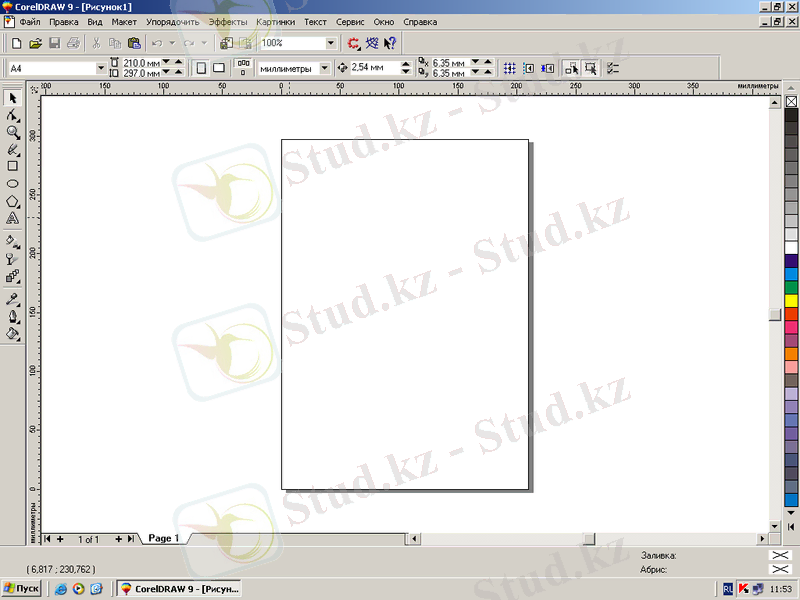
1-сурет. Corel Draw 9 терезесі.
Windows стандарттарына сәйкес тақырып жолының астында меню өте күрделі, яғни саны көп меню ішіндегі менюлер мен командалар. Жұмыс кеңістігінің сол жақ бөлімінде жұмыс тәртібін (режим) таңдауға арналған элемент интерфейсі-құралдар тақтасы (Toolbox) орналасқан. Таңдау тәртібі құралдар тақтасындағы кез-келген батырмаға тышқанға шерту арқылы орындалады.
Құралдардың кейбір батырмаларының төменгі оң жақ бұрышынд үшбұрыш жабдықталған, ол дегеніміз бұл батырмамен бірнеше құралдар байланыстылығын көрсетеді.
Меню жолынан кейін құралдық жол (Toolbars) орналасу мүмкін. Кез-келген құралдық жол тәуелсіз тақта түрінде экранның кез-келген жерінде еркін жағдайда да болуы мүмкін.
Ол үшін жолақтың сол жақ бөлігіндегі аймақты екі сызықпен басып алып және сійкес тақырыппен тақта түрін алған жолды орналастыру қажет. Қайтадан жолға айналдыру үшін тақырыпты басып алып және оны жоғары орналастыру керек.
Сол және басқа жолдарды шығару Windows (Терезе) менюі Toolbars (Құралдық жолдар) командасы арқылы шақырылатын Options (Параметрлер) диалог терезесіндегі Customize (Баптау) бөлімінде қамтамасыз етіледі.
Стандартты құралдар тақтасында (Standart) файлдарды ашуға, файлдарды ашуға, файлдарды сақтауға, алмасу буфері жүйелерінің операциялары және т. б сәйкес жиі орындалатын командалар-басқару элементтері орналасқан.
Стандартты тақтадан төмен Атрибуттар тақтасы (Property Bar) немесе қасиеттер тақтасы орналасқан. Ол ерекшеленген объектінің және стандартты операциялардың басқару параметрлеріне сәйкес келетін, оларды таңдалған құралдың көмегімен орындауға болатын барлық басқару элементтерінің жиынтығын ұсынады.
Corel Draw терезесінің төменгі бөлігінде қалып-күй жолы (Status Bar) бар. Онда жұмыс үрдісіндегі ерекшеленген объект жайлы мәліметтер шығады. Жұмыс кеңістігінде суреттеме орналасатын баспа бетінің бейнесі көрініп тұр.
Көлденең орналасқан айналдыру жолағының сол жағында беттен бетке көшуге болатын, беттің атымен аталған батырмалар мен таңбашалар, яғни навигатор деп аталатын басқару элементі орналасқан.
Айналдыру жолақтары, координаталық сызғыштар (координаталарды өлшеу үшін) . Түйісілетін терезе (Dockers) ерекше роль атқарады. Докерлер бағдарламасының функциясына кіруді қамтамасыз етеді. Әр түрлі міндеттер үшін әр түрлі докерлер арналған, олар оннан астам. Оларды қажет кезінде ашады.
Құралдармен танысыу. Объектілерді құру. Құралдар тақтасында барлық құралдар жинақталған, олардың көмегімен графикалық объектілерді құруға, ерекшелеуге, түзетуге және орналастыруға болады. Тіктөртбұрыш (Rectangle) құралы кез-келген төртбұрыштың мен шаршыларды, сонымен қатар жұмырланған (закругленный) бұрыштыларды да көруге арналған. Егер ортаңғы нүктелері бойынша тіктөртбұрыш құру қажет болса, онда Shift пернесін басып тұру қажет. Шаршы салу үшін Ctrl пернесін қолдану керек. Тіктөртбұрыш құралына екі рет шерту ағымдағы беттің форматы бойынша тіктөртбұрышты құрайды. Бұрыштарын жұмырлау үшін Пішін (Форма, Shape) немесе көрсеткіш (стрелка, Pick) құралы арқылы орындауға болады. Меңзерді тіктбұрыштың бір бұрышына апарып, оны «тарту» керек. Атрибуттар тақтасында объектіні моделінің параметрлері және осы кластың объектілерімен стандартты әрекеттерді орындауға рұқсат етілген батырмалардан тұратын басқару элементі ұсынылған:
- (х, у) координаталарының ортасы;
- биіктігі және ені;
- созу және қысу масштабтау коэффициенттері (%) ;
- жеке масштабтаудағы одақтау (блокировка) ;
- бұрылыс бұрышы;
- бұрыштарды жұмырлау коэффициенттері (мәні %-пен есептелген, 100% үшін төртбұрыштың қысқа қабырғасының жарты ұзындығы қабылданған)
- жеке бұрыштарды бекітуді одақтау немесе қоршау.
Бұрыштардың біреуін ғана жұмырлау үшін құрал сілтеуішін бір түйінге апарып және жылжытпас бұрын тышқанмен шерту қажет.
Эллипс (Ellipse) құралы. Эллипс өлшемі габаритті тіктөртбұрышпен (қоршам) өлшемімен анықталады.
Модификатор пернелер (Ctrl және Shift) эллипс құралымен тура тіктөртбұрыш құралы сияқты жұмыс істейді.
Эллипсте бір түйін бар. Егер онымен центрге қарай ішке созсақ, секторға түрленді, ал сыртқа қарай жылжытсақ эллипстің доғасын аламыз.
Эллипс объектісі үшін атрибуттар тақтасындағы элементтер:
- эллипс (Ellipse) ;
- сектор (Sector) ;
- доға (Arc) ;
- доғаның басы және соңы;
- доғаның бағыты.
Көпбұрыш (Poligon) құралы. Бұл жақтарының саны берілген геометриялық объект. Көпбұрыштардың нұсқасы дөңес көпбұрыштың ауданын қиылыса отырып, нүктелері бірігетін жұлдызша болып табылады. Құрылу үрдісі жоғарыда көрсетілгендей. Ctrl пернесін басып тұрып, дұрыс көпбұрыш құруға болады. Number of points/sides (төбелер/жақтар саны) өрісінде тіктөртбұрыш үшін төбелер басы (жақтар) санын немесе 3-тен (жұлдыз үшін 5-тен бастап) бастап 500-ге дейінгі мөлшерде анықтайды. Sharpnes (төбелер басының өткірлігі) жұлдыз төбесінің өткірлік дәрежесін шартты бірлікте анықтауға мүмкіндік береді. Көпбұрыш (Poligon) және Жұлдыз (Star) ауыстырғыштары көпбұрыштың типін таңдау қызметін атқарады. Құлып түріндегі белгіше тақтадағы орнатылған мәліметтерді бекіту қызметін атқарады.
Спираль (Spiral) құралы. Шиыршық саны мен анықталған радиуспен үздіксіз қисық түріндегі геометриялық объект-спираль құру үшін арналған. Corel Draw-та спиральдың екі түрі: симметриялық (Symmetrical) және логарифмдік (logarithmic) ұсынылған. Симметриялық спиральда шиыршықтар арасындағы ара қашықтық тең шамалы, ал логарифмдікте ара қашықтығы үдемелі көбейеді, онда мәні Кеңейту (Расширение/expansion) өрісінде 1 ден 100-ге дейінгі аралықта белгіленеді. Айналым саны (Number of revolution) 1 ден 100 -ге дейінгі мөлшердегі спиральдың шиыршық санын анықтайды.
Қисық CURVE тобының құралдары. CURVE тобы құралдар тақтасында төмендегі құралдардан: Freehand (Қисық), Bezier (Безье қисығы), Artistic Media (Супер сызық), Demension (өлшемді сызықтар), Connector Line (біріктіретін сызықтар) және Interactive connector (интерактивті біріктіруші) тұрады.
Frehand (Қисық) құралы еркін сызықтарды «қолмен» салуға арналған. Осы құралмен жұмыстың нәтижесінде тірек нүктелері бағдарламаға автоматты түрде қойылатын векторлық жиек алынады. Кез-келген сәтте салынған сызықты әрі қарай жалғастыруға болады. Ол үшін меңзерді соңғы нүктеге жақындату қажет (меңзердің ирең сызықтары көрсеткішке айналады, ол «дәлме-дәл тию» куәгері болып табылады) және тышқан батырмасын басып тұрып, сызықты әрі қарай жүргізуге болады.
Осы құралдың көмегімен түзу сызықтарда салынады. Ол үшін бастапқы және соңғы нүктесінде шерту жеткілікті. Ctrl пернесін басып тұрып сызықтың еңкіш бұрышы үнсіз келісім бойынша 15 градус дискреттілікпен шектеледі.
Шешімдер:
- Frehand (қисық, кривая) құралымен жұмыс кезінде қисықтың түйіндер мен сегменттері автоматты түрде құрылады;
- Құрылған түйіндердің көпшілігі сыну нүктелерін көрсетеді;
- Құрылған сегменттердің көпшілігі қисық сызықты.
Bezier (Безье) құралдары. Олардың көмегімен лездік ұтымдылықпен кез-келген жиек құруға болады. Қарапайым графикалық элементі түзу сызық болып табылады. Құрал меңзерін қажетті жерге жылжытып және тышқанның сол жақ батырмасын шерту арқылы түзу сегментті еркін көпбұрыш алуға болады (2-сурет) .
Суретті аяқтау және жиекті ашық қалдыру үшін Pick (бағыттағыш немесе таңдау) құралын іске қосу керек. Бос орын пернесін қолдануға да болады. Суретті аяқтау және жабық жиек алу үшін меңзерді бастапқы нүктеге жылжыту қажет және сол сәтте бағыттағыш пайда болғанда тышқанның батырмасын шертеміз.
Бірнеше сегменттерді тірек нүктелерге біріктірудің үш типі болуы мүмкін:
- екі қисықты бүгіліске (изгиб) біріктіретін тірек нүкте бұрыштық тірек нүкте деп аталады (Cusp node) . Басқарушы сызықтар бағыты бойынша да, ұзындығы бойынша да бір-бірімен тәуелсіз.
- Тірек нүктеге бүгіліссіз біріктірілетін екі қисықты тегіс тірек нүкте деп атайды (Smoth node) . Мұндай тірек нүктелердің басқарушы сызықтары (рычагтары) мөлшері бойынша тәуелсіз, ал бағыты бойынша олар жалпы жанама болатын түзу сызықты құрайды (4-сурет) .
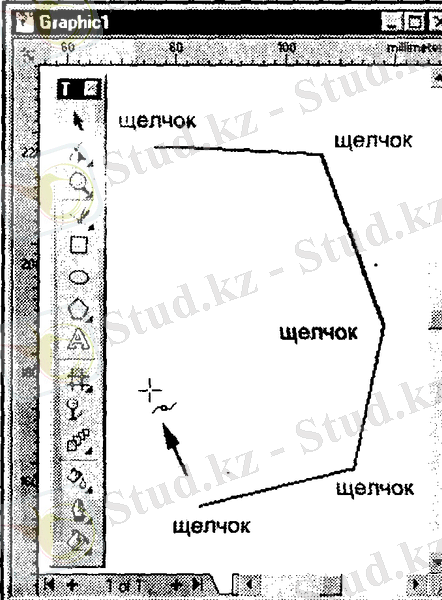 2 сурет 3 сурет
2 сурет 3 сурет
- Бүгіліссіз және біркелкі қисықтықпен екі қисықты біріктіретін тірек нүктені симметриялық тірек нүкте деп атайды (Symmetrical node) . Мұндай тірек нүктелердің басқару сызықтары бір-бірімен бағыты бойынша да, мөлшері бойынша да бірбірімен байланысты болады (5-сурет) .
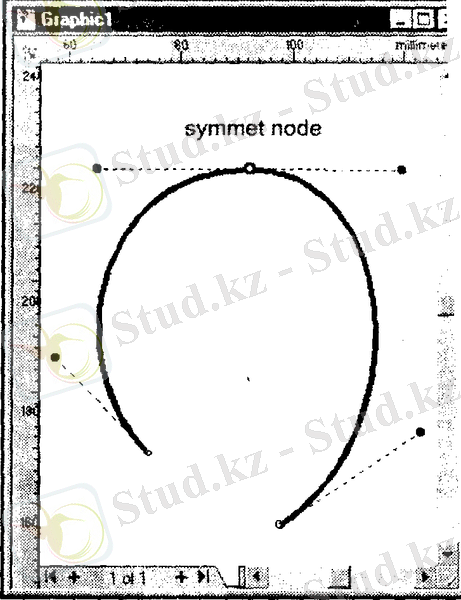
4 сурет 5 сурет
Қисық сызықты сегменттер салу. Құралды қосып, меңзерді бастапқы нүктеге жақындатып, тышқанның сол жақ батырмасын басып тұрып тартамыз. Пайда болған тірек нүктелерден басқарушы сызықтар ілгері жылжиды. Басқарушы сызықтардың өлшемі мен еңкіш бұрышы осы нүктеге енетін сегменттің қисығын анықтайды.
Сонымен қатар келесі тірек нүктелерін алады және сызықтың қисықтығын анықтайды.
Үнсіз келісім бойынша жаңа тірек нүкте тегіс болып құрылады. Бұрыштың тірек нүктесіне «қосылу» үшін, «С» («Cusp» сөзінен) пернесін басу қажет, ал қайтадан тегіс тірек нүктеге келу үшін «S» ( «Smooth» сөзінен) пернесін басу қажет.
Alt пернесін басып тұрып ағымдағы тірек нүктені басқа жағдайға орналастыруға болады.
Қисықтарды құру ережесі. Қисықтың дөңес сегментін алу үшін бірінші басқару нүктесін ұйғарылатын дөңес жағына, ал екіншісін- қарама-қарсы жаққа орналастыру қажет. Егер екінші нүктесін сол жаққа қарай орналастырсақ, онда S-үлгілі қисық алынады (6-сурет) .
Жеткілікті күрделі жиек алу үшін тірек нүктелерді неғұрлым аз қолдану керек (7-сурет) .
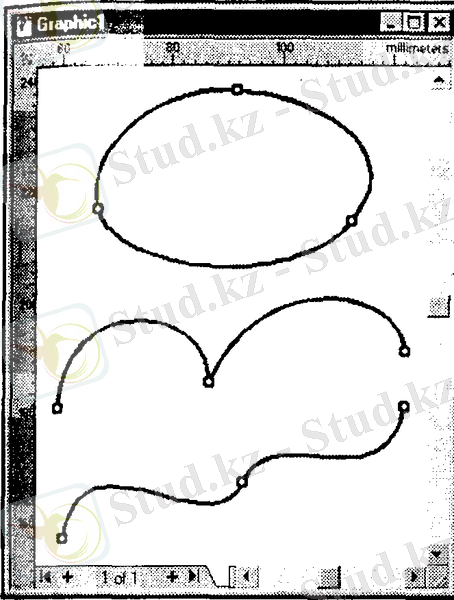
6
сурет 7 сурет
Тірек нүктелердің қолдану ережелерін атап өтейік:
- бір бағыты бар қисық үшін 120 градуспен таяу жалғыз тірек нүктесі қажет;
- өзінің бағытын бірқалыпты өзгертетін қисық үшін екі тірек нүкте қажет (басы және соңында) ;
- өзінің бағытын бұрыштың астында өзгертетін қисық үшін әрбір майыстыру нүктесінде тірек нүкте қажет.
- Іс жүргізу
- Автоматтандыру, Техника
- Алғашқы әскери дайындық
- Астрономия
- Ауыл шаруашылығы
- Банк ісі
- Бизнесті бағалау
- Биология
- Бухгалтерлік іс
- Валеология
- Ветеринария
- География
- Геология, Геофизика, Геодезия
- Дін
- Ет, сүт, шарап өнімдері
- Жалпы тарих
- Жер кадастрі, Жылжымайтын мүлік
- Журналистика
- Информатика
- Кеден ісі
- Маркетинг
- Математика, Геометрия
- Медицина
- Мемлекеттік басқару
- Менеджмент
- Мұнай, Газ
- Мұрағат ісі
- Мәдениеттану
- ОБЖ (Основы безопасности жизнедеятельности)
- Педагогика
- Полиграфия
- Психология
- Салық
- Саясаттану
- Сақтандыру
- Сертификаттау, стандарттау
- Социология, Демография
- Спорт
- Статистика
- Тілтану, Филология
- Тарихи тұлғалар
- Тау-кен ісі
- Транспорт
- Туризм
- Физика
- Философия
- Халықаралық қатынастар
- Химия
- Экология, Қоршаған ортаны қорғау
- Экономика
- Экономикалық география
- Электротехника
- Қазақстан тарихы
- Қаржы
- Құрылыс
- Құқық, Криминалистика
- Әдебиет
- Өнер, музыка
- Өнеркәсіп, Өндіріс
Қазақ тілінде жазылған рефераттар, курстық жұмыстар, дипломдық жұмыстар бойынша біздің қор #1 болып табылады.



Ақпарат
Қосымша
Email: info@stud.kz